《互联网及其应用》实践环节考核指导
自考《03142互联网及其应用》_历年考点分析_第7章_计算机网络安全及管理技术
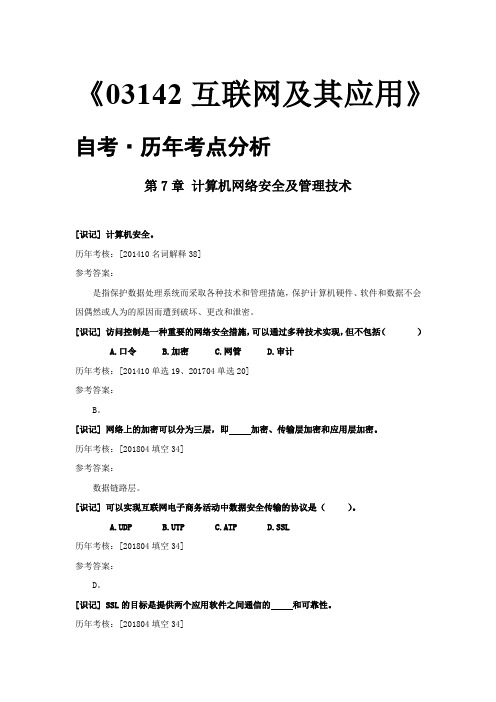
《03142互联网及其应用》自考·历年考点分析第7章计算机网络安全及管理技术[识记] 计算机安全。
历年考核:[201410名词解释38]参考答案:是指保护数据处理系统而采取各种技术和管理措施,保护计算机硬件、软件和数据不会因偶然或人为的原因而遭到破坏、更改和泄密。
[识记] 访问控制是一种重要的网络安全措施,可以通过多种技术实现,但不包括()A.口令B.加密C.网管D.审计历年考核:[201410单选19、201704单选20]参考答案:B。
[识记] 网络上的加密可以分为三层,即加密、传输层加密和应用层加密。
历年考核:[201804填空34]参考答案:数据链路层。
[识记] 可以实现互联网电子商务活动中数据安全传输的协议是()。
A.UDPB.UTPC.ATPD.SSL历年考核:[201804填空34]参考答案:D。
[识记] SSL的目标是提供两个应用软件之间通信的和可靠性。
历年考核:[201804填空34]参考答案:保密性。
[识记] PGP。
历年考核:[201904名词解释44、201604单选20、201610单选20、201710单选20、201804填空36]参考答案:PGP是基于RSA加密技术的邮件加密系统,主要用于防止非授权者对邮件的阅读与修改,同时还能为邮件提供数字签名以保证邮件的真实性。
[识记] PKI。
历年考核:[201604名词解释44]参考答案:PKI是利用公钥理论和技术建立的提供信息安全服务的基础设施,是CA认证、数字证书、数字签名以及相关安全应用组计算模块的集合。
[识记] 简述黑客与入侵者的区别。
历年考核:[201804简答47、201610填空40、201604单选19、201704名词解释45、201710填空40、201504填空35、201904填空37]参考答案:(1)黑客原本是指程序员,而不是那些非法破坏系统安全的人;(2)入侵者是指怀着不良企图,闯入甚至破坏远程计算机系统完整性的人;(3)两者的动机不同;(4)入侵者并不像黑客一样都是在计算机知识方面有着很深造诣的人。
《互联网软件应用与开发》课程实践环节考核纲要

《互联网软件应用与开发》2006年版课程实践环节考核要求为了适应信息技术的发展,更好的了解电子商务软件实现技术,掌握现代网络应用软件的开发技术基础十分重要。
随着互联网技术的发展,互联网软件技术也层出不穷、门类众多,并且每一门技术都具有相当的复杂程度。
本实践课程,以当前比较流行且比较容易实现的技术为基本内容,帮助考生理解和掌握互联网应用软件实现的技术基础。
通过本课程的实践,考生应初步掌握服务器端动态网页设计的基本技术。
在HTML 语言基础上,掌握服务器的配置与使用,掌握脚本语言的简单使用,掌握Web数据库的连接与使用,理解DHTML的技术构成和简单应用,了解几种当前流行的动态网页设计技术。
一.IIS安装与使用1. IIS的安装。
在Windows操作系统中,使用添加/删除Windows组件安装IIS组件。
2. IIS的使用。
能熟练运用IIS完成简单的互联网应用软件的设计与调试。
3.Web 服务器的配置。
掌握Web服务器的配置方法,能配置 Web 站点属性,安全属性,主目录属性,文档属性。
二.HTML 语言1.理解HTML文档框架结构在网页中的作用,熟练运用HTML的常用标记,能按要求运用HTML 语言制作简单网页。
2.创建超级连接。
理解相对链接和绝对连接的概念,掌握超链接方法。
3.创建表格。
理解表格中不同标记和属性的意义,掌握创建表格的方法,并能运用表格为网页页面元素定位。
4.创建表单。
理解表单在动态网页中的作用,掌握表单的结构,掌握不同表单元素和相关属性的使用方法。
Form textarea SELECT INPUT INPUT TYPE:TEXT PASSWORD CHECK BOX RADIO RESET SUBMIT三.ASP .NET1.能运用C#.NET或编写简单的网页。
2.掌握中Web form事件模型以及部分控件的使用方法,在简单网页中添加服务器控件。
3.要求掌握使用的服务器控件:文本输入控件、按钮控件、复选控件、单选控件、列表框、RequiredFieldValidator、alidationSummary、选择控件、ImageButton控件以及列表控件Adrotator、Calendar四.Web 数据库1.理解数据库的基本概念,运用数据库连接字符串方法建立数据库链接。
03143 互联网及其应用(实践) 自考考试大纲

湖北省高等教育自学考试实践(技能)课程大纲课程名称:互联网及其应用(实践)课程代码:03143一、实践能力的培养目标。
互联网及其应用(实践)课程是培养考生掌握包括互联网所需的基本概念、基本理论以及基本方法外,还要学习掌握互联网上的各种基本操作和实践应用,在实践中培养学习兴趣和分析能力,能够解决互联网建设中的有关网络应用问题的初步能力。
二、实践(技能)课程教学基本要求。
(含学时、学分要求)互联网及其应用(实践)课程共2学分,建议安排学习时数为48学时。
主要实验章节有3章,具体内容如下:1)第四章网络应用技术30学时2)第五章网络应用制作技术12学时3)第六章常用服务器的安装与配置6学时三、实践(技能)课程教学参考教材《互联网及其应用》贾卓生机械工业出版社2011年四、实践(技能)考核的场所、设备、师资要求。
实践考核场所:要求提供最少10人/组独立计算机平台计算机软硬件要求:能够连接互联网的计算机及相关的输入/输出设备;操作系统:Windows XP / Windows 7/ Windows 10师资要求:计算机网络专业相关教师(工程师)五、实践(技能)考核的项目名称、考核目标、考核内容、考核方法。
1)WWW浏览器综合应用IE浏览器的参数设置、功能和使用方法2)电子邮件综合应用Outlook Express、Foxmail或WebMail接收、发送、转发、回复电子邮件3)文件传输综合应用NetAnts、BT、迅雷下载共享文件4)网络社区综合应用网络社区,熟悉博客的功能,能够在博客网站开通自己的博客,学会注册、阅读、发表文章的方法5)互联网即时通信综合应用即时通信工具,学会常用MSN和QQ软件的使用方法6)网页制作综合应用Web页面设计工具,能够使用Dreamweaver和Flash等工具制作主页六、实践(技能)考核评分标准。
主要根据上机结果及完成时间,进行评分:规定时间内正确完成上机操作满分;未完成者,则由考核教师依据完成步骤进行打分。
《网络教育应用》实验教案

《网络教育应用》实验教案(完整版)一、前言1.1 教案简介本教案旨在通过实验教学的方式,让学生深入了解并掌握网络教育的基本概念、应用场景和实施策略。
通过对网络教育的实践操作,培养学生的实际应用能力,提高他们在信息化时代下的竞争力。
1.2 适用对象本教案适用于高等院校、职业院校和教育机构的教师和学生,以及对网络教育感兴趣的读者。
二、实验目标2.1 知识目标(1)网络教育的基本概念及其发展历程;(2)网络教育的应用场景和优势;(3)网络教育的实施策略和关键技术;(4)网络教育资源的设计与开发。
2.2 技能目标(1)熟练使用网络教育平台和工具;(2)分析并解决网络教育过程中遇到的问题;(3)设计并开发网络教育资源。
三、实验内容3.1 实验主题:网络教育平台的使用3.2 实验任务:(1)了解并熟悉网络教育平台的功能和操作;(2)在网络教育平台上进行课程学习、讨论和交流;(3)利用网络教育平台完成课程作业和实验。
3.3 实验步骤:步骤1:登录网络教育平台,了解平台功能;步骤2:选择课程,进行在线学习;步骤3:参与课程讨论,与老师和同学交流;步骤4:完成课程作业,提交实验报告。
四、实验资源4.1 实验教材:网络教育教材、实验指导书;4.2 实验工具:计算机、网络教育平台、在线交流工具;4.3 实验素材:网络教育资源、课程案例。
五、实验评价5.1 评价指标:(1)学生对网络教育平台的使用熟练程度;(2)学生在网络教育平台上的学习效果;(3)学生参与课程讨论的积极性和质量;(4)学生完成课程作业和实验的成果。
5.2 评价方法:(1)在线测试:对学生在线学习成果进行测试;(2)课程讨论:评价学生在讨论区的发言质量;(3)作业和实验报告:评价学生完成作业和实验的成果;(4)综合评价:结合学生的自评、互评和教师评价进行综合评价。
六、实验准备6.1 环境准备(1)稳定的网络连接;(2)计算机及辅助设备;(3)网络教育平台及相关软件;(4)实验教材和资源。
互联网应用接入互联网教案(教师电脑计算机运用教学设计表)
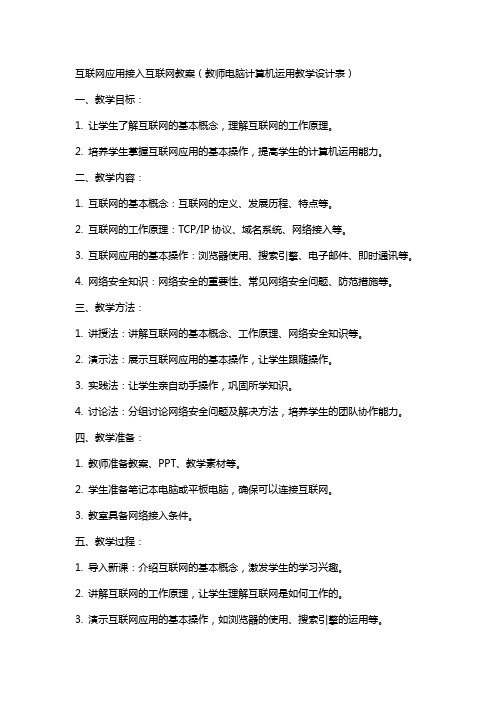
互联网应用接入互联网教案(教师电脑计算机运用教学设计表)一、教学目标:1. 让学生了解互联网的基本概念,理解互联网的工作原理。
2. 培养学生掌握互联网应用的基本操作,提高学生的计算机运用能力。
二、教学内容:1. 互联网的基本概念:互联网的定义、发展历程、特点等。
2. 互联网的工作原理:TCP/IP协议、域名系统、网络接入等。
3. 互联网应用的基本操作:浏览器使用、搜索引擎、电子邮件、即时通讯等。
4. 网络安全知识:网络安全的重要性、常见网络安全问题、防范措施等。
三、教学方法:1. 讲授法:讲解互联网的基本概念、工作原理、网络安全知识等。
2. 演示法:展示互联网应用的基本操作,让学生跟随操作。
3. 实践法:让学生亲自动手操作,巩固所学知识。
4. 讨论法:分组讨论网络安全问题及解决方法,培养学生的团队协作能力。
四、教学准备:1. 教师准备教案、PPT、教学素材等。
2. 学生准备笔记本电脑或平板电脑,确保可以连接互联网。
3. 教室具备网络接入条件。
五、教学过程:1. 导入新课:介绍互联网的基本概念,激发学生的学习兴趣。
2. 讲解互联网的工作原理,让学生理解互联网是如何工作的。
3. 演示互联网应用的基本操作,如浏览器的使用、搜索引擎的运用等。
4. 学生跟随操作,巩固所学知识。
5. 讲解网络安全知识,提高学生的网络安全意识。
6. 学生分组讨论网络安全问题及解决方法。
7. 总结本节课所学内容,布置课后作业。
9. 下次课进行课后作业的讲解与讨论。
10. 课程结束,对学生进行课程评价,了解学习效果。
六、教学评价:1. 课后作业:通过学生提交的课后作业,评估学生对互联网基本概念、工作原理和网络安全知识的掌握程度。
2. 课堂参与:观察学生在课堂上的参与程度,包括提问、讨论等,以评估学生的学习积极性。
3. 操作实践:评估学生在实践环节中操作互联网应用的熟练程度,以检验学生的实际操作能力。
七、教学拓展:1. 邀请专业人士进行讲座,介绍互联网行业的发展趋势和就业前景。
互联网及其应用自学考试大纲(蛮重要的)

互联网及其应用课程代码:03142课程学分:5学分教学学时:72学时一、课程性质与设置目的1.课程性质和特点互联网及其应用是高等教育自学考试“计算机网络”专业(独立本科段)考试计划的一门专业基础课。
其设置目的在于使应考者通过学习本课程,能够掌握互连网络的基本概念和基本知识,以及互联网的应用,学会如何构建和使用互连网络,在实际工作中能够熟练设置和使用互连网络。
本课程是从Internet 的基本概念出发,循序渐进地介绍了互联网的构成、主要应用、网络互连、网络安全与可靠、网络管理、网络服务器的安装与设置、主页设计与开发等,基本上覆盖了互连网络的主要技术知识。
通过学习,要求能熟练的操作和使用互连网络。
重点掌握Internet的体系结构、Internet 的应用、TCP/IP 、连入Interent 的方法、网络安装和设置、网络互连知识、网络安全和管理、主页制作与开发等。
2.本课程的基本要求本课程要求能够系统地掌握互连网的基本概念和应用,具体有以下几点:⑴了解、掌握互连网的基本概念和发展历史,并对互联网有一个全面的概况了解;⑵了解计算机网络体系结构、互联网的模型、设备和软件体系,以及利用电话线路拨号入网的用户接入方法;⑶掌握Internet网络的设计、安装、配置以及连通方法,互联网常用服务器的安装与配置,网络的安全和管理措施;⑷熟练掌握互联网应用技术,学会使用各种网络应用的方法;⑸掌握网页制作技术,包括HIML页面制作技术,以及VRML、JAVA 的一般概念。
3.本课程与相关课程的联系与分工本课程的先修课程为《计算机应用技术》、《计算机网络基本原理》。
二、课程内容与考核目标第一章 Internet/Intranet 概述㈠课程内容第一节 Internet的发展第二节 Internet的体系结构第三节中国Internet的建设与发展第四节 Internet的应用第五节 Intranet 网络㈡学习目的和要求通过对本章的学习,要求知道什么是Interent ,了解Interent 的由来、现状与发展过程,掌握Interent 的组织结构和在中国Interent 的基本情况,认识Internet 的基本应用范围和作用以及Intranet 的基本原理。
《第3课互联网应用体验》作业设计方案-初中信息技术浙教版23七年级上册自编模拟
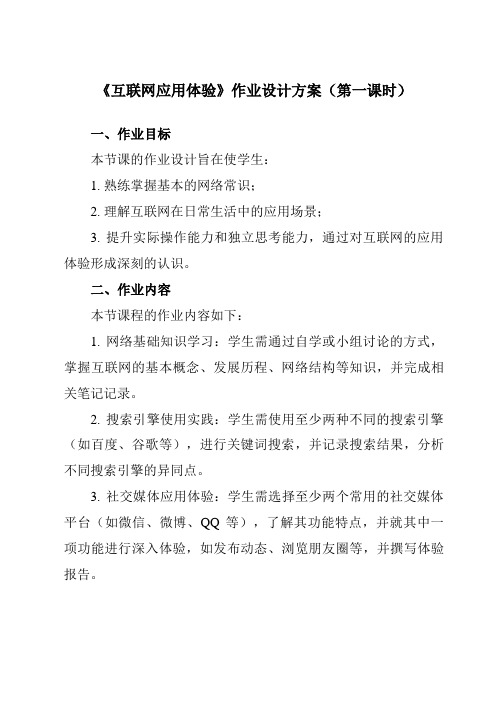
《互联网应用体验》作业设计方案(第一课时)一、作业目标本节课的作业设计旨在使学生:1. 熟练掌握基本的网络常识;2. 理解互联网在日常生活中的应用场景;3. 提升实际操作能力和独立思考能力,通过对互联网的应用体验形成深刻的认识。
二、作业内容本节课程的作业内容如下:1. 网络基础知识学习:学生需通过自学或小组讨论的方式,掌握互联网的基本概念、发展历程、网络结构等知识,并完成相关笔记记录。
2. 搜索引擎使用实践:学生需使用至少两种不同的搜索引擎(如百度、谷歌等),进行关键词搜索,并记录搜索结果,分析不同搜索引擎的异同点。
3. 社交媒体应用体验:学生需选择至少两个常用的社交媒体平台(如微信、微博、QQ等),了解其功能特点,并就其中一项功能进行深入体验,如发布动态、浏览朋友圈等,并撰写体验报告。
4. 网络新闻浏览与评论:学生需浏览至少三个不同来源的网络新闻,了解新闻的发布与传播过程,并就其中一则新闻发表自己的看法,撰写简短的评论。
5. 网络安全意识培养:学生需通过阅读相关文章或视频,了解网络安全的重要性,并完成一份关于如何保护个人网络安全的计划书。
三、作业要求1. 每位学生需独立完成作业内容,不得抄袭他人成果;2. 作业中涉及到的实践操作部分,需有详细的操作步骤和结果记录;3. 作业提交时需按照要求格式整理,如文件名命名、文件夹组织等;4. 作业提交时间不得晚于下节课前,逾期将不予受理。
四、作业评价本节课程的作业评价将从以下几个方面进行:1. 作业完成的完整性和规范性;2. 学生对网络基础知识的理解和掌握程度;3. 实践操作部分的详细程度和准确性;4. 学生的独立思考能力和创新能力的体现。
五、作业反馈教师将对每位学生的作业进行认真批改,并给出详细的反馈意见。
对于优秀作业,将在课堂上进行展示和表扬;对于存在问题的地方,将给出具体的改进建议。
同时,教师还将就本次作业中普遍存在的问题进行课堂讲解和答疑,帮助学生更好地掌握相关知识。
《互联网及其应用》考核知识点与考核要求

考核知识点与考核要求第一章Internet/Intranet 概述1.Internet的定义,要求达到领会层次。
1.1Internet的定义。
1.2Internet的基本概念。
2.Internet的起源和发展过程,要求达到识记层次。
2.1 Internet的发展简史。
2.2 Internet的起源和目前的现状。
3.计算机网络的一般结构,要求达到领会层次。
3.1计算机网络的一般结构。
3.2计算机网络的定义。
3.3计算机网络的组成。
3.4网络拓扑结构。
4.Internet的体系结构,要求达到领会层次。
4.1应用TCP/IP技术实现网络互连。
5.中国Internet的建设与发展,要求达到识记层次。
5.1中国Internet建设结构和四大主要网络。
6.Internet的应用,要求达到领层次。
6.1远程登录、电子邮件、文件传输、电子公告牌和WWW的基本概念。
7.Intranet网络,要求达到领会层次。
7.1 Intranet网络的基本概念。
7.2 Intranet网络的组成与运行机制。
第二章Internet技术基础1.Interne网络通信协议,要求达到领会层次。
1.1计算机网络协议的基本概念。
1.2 OSI参考模型的分层结构。
1.3各层之间的关系。
1.4组成计算机网络协议的三个要素:语法、语义、同步。
1.5应用TCP/IP协议,TCP/IP协议的基本概念,TCP/IP协议簇OSI参考模型间的对应关系。
1.6 TCP和UDP,TCP/IP与高层协议和连接。
1.7 SLIP/PPP的基本概念。
1.8 IPv6协议。
2.地址与域名,要求达到领会层次。
2.1 IP地址,EP地址原理,IP分组格式。
2.2 IP地址在Internet中的表示形式。
2.3 DNS域名系统。
2.4域名的基本概念,域名与IP的对应关系。
2.5域名系统的建立方法。
3.Internet/Intranet网络组成,要求达到领会层次。
3.1 Internet/Intranet网络组成原理和主要成员。
网络互联技术与实践唐灯平第2版教学大纲

《网络互联技术与实践》(第2版)课程教学大纲一、课程简介:本课程为江苏省在线开放课程2018-2019年度立项建设课程,并于2023年认定为江苏省首批一流本科课程,2023年认定为第二批国家级一流本科课程。
本课程培养学生理论和实践相结合的能力,实践验证理论,理论促进实践。
主要内部包括:作为网络互连技术基础的网络互联设备、互联介质介绍。
作为网络互连技术基础的网络设备基本配置。
通过交换机路由器技术来讲解整个网络互连过程,其中交换机技术包括交换机广播隔离技术,交换机网络健壮性增强技术等;路由器技术包括路由技术,直连路由与静态路由技术,常见的动态路由协议;另外包括三层交换以及V1AN间通信等;连接互联网技术NAT技术以及访问控制列表AC1技术。
最后通过大型校园网组网技术来整个前面学过的知识。
所有实践项目均以思科网络设备为例,并通过思科虚拟仿真软件PaCketTraCer进行。
本课程适合高等院校计算机、网络工程、物联网工程专业高年级专科生或应用型本科生学习,同时适合社会在职人员再培训学习。
本课程具有以下特点:(1)激发学生爱国热情,揭示发达国家信息领域核心技术对我国的技术封锁,努力解决卡脖子问题(2)理论和实践相结合,理论验证实践,实践促进理论(3)每个实践项目都有详细的配置过程以及具有相关命令行的解释(4)以校园网组建这一大型网络互联项目为依托,贯穿整个课程(5)课程提供一定数量的课外实践题目,采用课内外结合的方式,提高学生的工程实践能力,使得学生能够满足当前网络工程相关行业的需求。
二、教学目标与要求通过本课程的学习,使学生能够对计算机网络组网,网络互联有一个系统的、全面的了解;掌握交换机路由器的基本配置,掌握交换机特性,以及V1AN技术,不同V1AN间通信,掌握直连路由,静态路由技术,默认路由,动态路由协议RIP,OSPF,EIGRP,同时掌握访问控制列表,以及网络地址转换技术,为学习其他课程以及从事计算机网络的研究、开发、管理和使用打下坚实的基础1、掌握网络互联技术基本概念,网络设备基本特征2、掌握交换机路由器基本配置,交换机V1AN技术,STP技术,VTP技术,链路聚合技术,路由器路由协议,AC1以及NAT技术等3、具备一定的分析和解决实际问题的能力;4、提高学生的实际动手能力三、适用专业(领域)及层次:适用于物联网工程、计算机科学与技术及相关专业的本科学生学习。
自考《03142互联网及其应用》_历年考点分析_第1章_互联网概述
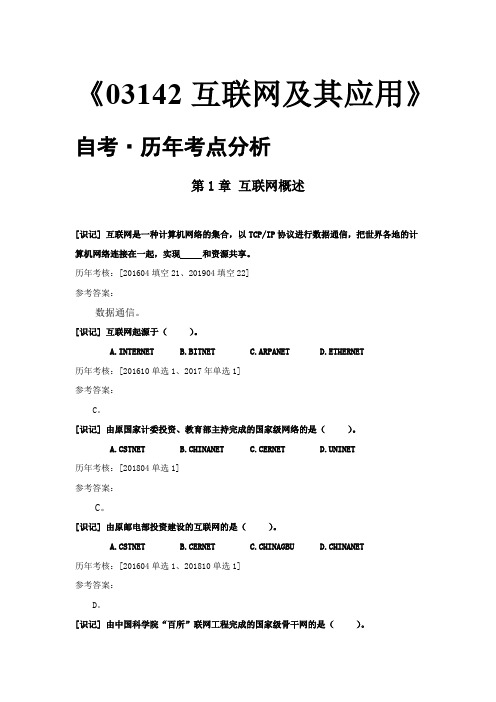
《03142互联网及其应用》自考·历年考点分析第1章互联网概述[识记] 互联网是一种计算机网络的集合,以TCP/IP协议进行数据通信,把世界各地的计算机网络连接在一起,实现和资源共享。
历年考核:[201604填空21、201904填空22]参考答案:数据通信。
[识记]互联网起源于()。
A.INTERNETB.BITNETC.ARPANETD.ETHERNET历年考核:[201610单选1、2017年单选1]参考答案:C。
[识记] 由原国家计委投资、教育部主持完成的国家级网络的是()。
A.CSTNETB.CHINANETC.CERNETD.UNINET历年考核:[201804单选1]参考答案:C。
[识记]由原邮电部投资建设的互联网的是()。
A.CSTNETB.CERNETC.CHINAGBUD.CHINANET历年考核:[201604单选1、201810单选1]参考答案:D。
[识记]由中国科学院“百所”联网工程完成的国家级骨干网的是()。
A.CSTNETB.CHINANETC.CERNETD.UNINET历年考核:[201904单选2]参考答案:A。
[识记]中国教育和科研计算机网是()。
A.CHINANETB.CSTNETC.CERNETD.GBNET历年考核:[201510单选11]参考答案:C。
[识记]互联网网络体系是由和网络软件组成。
历年考核:[201704填空21]参考答案:网络硬件。
[识记]网络硬件主要由工作站、、网卡和通信介质组成。
历年考核:[201610填空22、201710填空22]参考答案:服务器。
[识记]网络软件包括网络协议和协议软件、网络通信软件和。
历年考核:[201904填空23]参考答案:网络操作系统。
[识记]名词解释:网络体系结构历年考核:[201410名词解释37、201610名词解释41、201710名词解释41]参考答案:是用层次结构设计方法提出的计算机网络的层次结构级协议的集合。
《互联网及其应用》实践环节考核指导

《互联网及其应用》实践环节考核指导一、类型课程试验二、目的与要求《互联网及其应用》课程是一门实践性很强、内容发展更新极为迅速的课程,因此考生除了掌握教材上的内容,包括互联网的基本概念、基本理论以及基本方法外,还要学习掌握互联网上的各种基本操作和实践应用,并且在实践中要培养学习兴趣和分析能力,能够解决互联网实际应用中的一些常见问题。
三、考试环境硬件要求:装有网卡并能上网的PC机CPU不低于奔腾2处理器内存容量不低于32MB硬盘容量不小于2G软件要求:操作系统:Windows 9X/NT/2000/XP。
浏览器:如IE。
FTP客户端软件:CuteFtp或Windows 自带的FTP命令。
远程登录软件:Netterm或Windows 自带的Telnet命令。
HTML语言编辑器:Windows 自带的记事本程序。
四、考核内容《互联网及其应用》课程上机实践内容主要集中在第三、四、五、六、八章。
考核内容主要围绕互联网的一些基本操作和网络维护的一些基本操作常识。
主要内容如下:1、在Windows操作系统下拨号上网的操作。
实验目的:掌握在Windows 环境下(主要是Windows 98/2000/XP操作系统,下同),调制解调器与主机的连接和驱动安装方法、TCP/IP协议的设置、拨号网络的安装与配置方法以及创建拨号连接的方法、拨号上网和下网断线等操作。
内容提示:这部分实践操作练习在Windows 2000/XP操作系统下与Windows 98操作系统基本相同,只不过使用拨号网络创建新连接的方法略有不同。
在Windows 98下使用拨号网络创建新连接的方法在课本中已经讲述,操作比较简单。
而在Windows 2000操作系统下,“拨号网络”改名为“网络和拨号连接”,在创建新连接的方法时,网络连接向导会提示用户需要选择网络连接类型,如图1所示。
用户要拨号上网,可以选择第一项或第二项进行配置。
图12、网卡的安装与配置实验目的:掌握在Windows 环境下,网卡的驱动安装方法、TCP/IP协议的安装与参数配置方法及参数查看方法。
网络营销与策划实践环节考核指导

网络营销与策划实践环节考核指导网络营销与策划实践环节是对学生在网络营销和策划方面实操能力的考核,旨在培养学生的创新、执行和团队协作能力。
以下是网络营销与策划实践环节的考核指导:1. 策划方案设计:要求学生选择一个真实的产品或服务,并从目标市场、市场定位、目标消费者等方面进行调研和分析,制定一个完整的网络营销策划方案。
方案应包括品牌定位、市场推广渠道、价值主张、竞争对手分析等内容。
2. 网络推广策略制定与实施:学生需要根据策划方案设计,制定具体的网络推广策略。
可以包括内容营销、社交媒体推广、搜索引擎优化等手段。
学生需要考虑选择哪些网络平台进行推广,如何提高曝光率、增加粉丝互动等。
3. 网络广告投放与优化:学生需要学习并掌握网络广告投放的相关知识和技巧,根据实际情况选择合适的广告平台进行投放,如百度推广、微信广告等。
同时,还需要进行广告数据的监测与优化,包括点击率、转化率等指标的评估,及时调整广告投放策略。
4. 社交媒体运营管理:学生需要学习并掌握社交媒体的运营管理知识和技巧,包括内容创作、粉丝互动、社群管理等。
学生需要运用社交媒体平台,如微博、微信公众号等,进行相关推广活动,并通过数据监测和分析,及时调整运营策略。
5. 数据分析与报告撰写:学生需要学习并掌握数据分析工具的使用,如Google Analytics等。
通过对广告投放、社交媒体运营等数据的分析,学生需要撰写详细的数据报告,包括数据的解读和对策的建议,为后续的网络营销活动提供参考。
6. 团队合作与沟通:网络营销与策划实践环节是一个团队合作的过程,学生需要学会与团队成员进行有效的沟通和协作,分工合作,充分发挥各自的优势,达到团队目标。
考核方式可以通过策划方案的书面报告、实际实施的数据报告和展示以及团队合作的评价等形式进行综合评估。
通过对以上内容的学习和实践,学生能够掌握网络营销与策划的基本知识和技能,培养创新思维和实操能力,为将来从事相关职业打下良好的基础。
第3课互联网应用体验教案2023—2024学年浙教版(2023)初中信息技术七年级上册

第3课互联网应用体验教案 2023—2024学年浙教版(2023)初中信息技术七年级上册一、教学内容本节课是2023-2024学年浙教版(2023)初中信息技术七年级上册第3课,主题是“互联网应用体验”。
教学内容主要包括:1. 互联网的基本概念:介绍互联网的起源、发展,以及互联网的特点。
2. 浏览器的使用:讲解浏览器的基本功能,如输入网址、搜索信息、保存网页等。
3. 搜索引擎的使用:教授如何使用搜索引擎进行信息检索,包括关键词搜索、图片搜索等。
4. 电子邮件的收发:介绍电子邮件的基本概念,讲解如何注册邮箱、发送邮件、接收邮件等。
5. 网络安全意识:讲解网络安全的重要性,提醒学生注意个人信息保护,防范网络诈骗。
二、核心素养目标1. 信息意识:通过学习互联网的基本概念和浏览器的使用,使学生认识到互联网的重要性和广泛应用,培养其信息意识。
2. 信息社会责任:通过教授电子邮件的收发,让学生了解网络沟通的基本方式,培养其信息社会责任。
3. 信息安全意识:通过讲解网络安全意识,使学生了解网络安全的重要性,培养其信息安全意识。
4. 信息技术应用能力:通过学习搜索引擎的使用,使学生掌握信息检索的基本方法,提高其信息技术应用能力。
三、学习者分析1. 学生已经掌握了哪些相关知识:- 学生已经具备基本的计算机操作能力,如开关机、使用鼠标和键盘。
- 学生已经初步了解计算机软硬件的基本概念。
- 学生已经学习过网络的基本概念,如局域网、广域网等。
2. 学生的学习兴趣、能力和学习风格:- 学生对新鲜事物充满好奇心,对互联网充满兴趣。
- 学生具备一定的逻辑思维能力,能够理解互联网的基本原理。
- 学生喜欢动手实践,愿意通过实际操作来学习新知识。
- 学生喜欢团队合作,愿意与同学共同探讨问题。
3. 学生可能遇到的困难和挑战:- 学生可能对互联网的复杂概念感到困惑,需要教师耐心解释。
- 学生可能在操作浏览器和搜索引擎时遇到困难,需要教师指导。
解放军信息工程大学自考信息技术应用与管理自考助学本科考试科目

解放军信息工程大学自考信息技术应用与管理自考助学本科考试科目110110信息技术应用与管理专业(独立本科段)课程设置主考学校:解放军信息工程大学说明:凡国家承认学历的专科及以上毕业生均可报考本专业河南省高等教育自学考试社会助学管理试行办法第一章总则第一条为促进全省高等教育自学考试社会助学的健康发展,鼓励社会教育机构和组织依法开展各种形式的社会助学活动,加强对教育活动的管理和指导,根据全国高等教育自学考试指导委员会《高等教育自学考试社会助学管理试行办法》(考委【2010】1号),结合我省实际,制定本办法。
第二条本办法所称高等教育自学考试社会助学(以下简称“社会助学”)是指各类高、中等学校和经教育行政部门批准的社会力量办学机构,根据自学考试培养目标的总体要求,依据自学考试学历和非学历教育的要求,采用全日制、非全日制形式,通过电视、广播、函授、书刊、网络、面授等多种形式,为自学考试学习者(以下简称“学习者”)提供学习条件,帮助和指导学习者学习的活动。
第三条社会助学是自学考试的重要组成部分,各级自考机构应健全社会助学管理制度和工作体系,依法对其进行管理和指导。
第四条社会助学活动应贯彻国家的教育方针、政策和自学考试政策,规范办学行为,保证教育质量。
社会助学组织及各种形式的社会助学活动应当接受自学考试机构和主考学校的管理和指导。
第二章社会助学管理机构第五条河南省高等教育自学考试委员会办公室(以下简称“省考办”)在全国高等教育自学考试指导委员会办公室的指导下,负责全省自学考试社会助学管理工作。
其职责为:1、贯彻执行国家高等教育自学考试的方针、政策和业务规范。
2、制定社会助学工作有关文件和管理规定。
3、指导省辖市、重点扩权县(市)考办和主考学校的社会助学管理工作。
4、审批河南省社会助学机构。
5、审批河南省自学考试学习服务中心。
6、负责课程过程式考核和助学专业的试点工作。
7、对社会助学违规行为进行查处。
第六条省辖市、重点扩权县(市)考办在省考办的指导下开展工作。
“互联网+”时代下过程性考核的探索与应用

“互联网+”时代下过程性考核的探索与应用1. 引言1.1 互联网+时代背景在互联网+时代背景下,信息技术的高速发展和普及深刻改变了人们的生活方式和工作方式。
互联网+时代是一个以互联网为基础,通过互联网技术与各种传统产业融合的新时代。
互联网+时代的到来,让信息传播更加迅速、便捷,使得人们可以随时随地获取到所需的信息。
互联网+时代也催生了新兴的经济形态,推动了产业升级和转型。
1.2 过程性考核的概念过程性考核是指在教育与评价中,通过对学生的学习过程和表现进行实时监测、反馈和指导,以促进其学习和成长的评价方式。
它强调对学生整个学习过程的动态监控,而非仅仅关注成绩或结果。
过程性考核强调反馈的及时性和有效性,旨在帮助学生不断改进和提高学习效果。
过程性考核的概念源于教育评价领域,旨在突破传统一次性、结果导向的评价方式,更好地满足学生个性化、全面化的学习需求。
通过对学生的学习过程进行全方位、多角度的评价,可以更好地发现学生的优势和不足,为其提供更有效的学习支持和指导。
在互联网+时代,过程性考核得到了更好的发展和应用。
互联网技术的普及和信息化教育的兴起,为过程性考核提供了更多的数据支持和技术手段。
通过在线评测、数据分析、人工智能等技术的应用,可以更全面、准确地了解学生的学习情况,为其提供更个性化、精准的学习指导。
【字数已达要求,可继续输入】。
1.3 研究意义在互联网+时代下,过程性考核的研究意义更加突出。
互联网技术的广泛应用为过程性考核提供了更多的数据来源和分析工具,使评价更加客观、准确。
互联网+时代下的工作方式和需求也对过程性考核提出了新的挑战和机遇。
深入研究互联网+时代下过程性考核的意义和应用,将有助于不断完善评价体系,推动个体和组织的发展。
2. 正文2.1 过程性考核的理论基础过程性考核的理论基础是建立在教育心理学和评估理论的基础上的。
在教育心理学领域,过程性考核被认为是一种促使学生积极参与学习过程、帮助学生提高学习效果的评估方式。
《第3课 互联网应用体验》作业设计方案-初中信息技术浙教版2023七年级上册自编模拟

《互联网应用体验》作业设计方案(第一课时)一、作业目标本次作业旨在帮助学生了解互联网的基本概念,掌握互联网应用的基本技能,提高学生对互联网的认知和应用能力。
二、作业内容1. 任务一:互联网基础知识测试a. 完成一份关于互联网基本概念和作用的试卷,包括选择题和简答题,旨在检验学生对互联网的基本认识。
b. 作业提交截止日期:XX月XX日2. 任务二:互联网应用体验a. 在家中访问互联网,尝试进行一些基本的互联网操作,如浏览网页、搜索信息、下载文件等。
b. 记录自己在互联网上的操作过程和体验,包括遇到的问题和解决方法。
c. 提交一份作业报告,包括操作过程、体验分享和问题解决方案。
d. 作业提交截止日期:XX月XX日三、作业要求1. 作业报告需按照规定的格式(如Word 文档)提交,字数不少于 300 字。
2. 学生需独立完成作业,不得抄袭或代写。
3. 鼓励学生尝试不同的互联网操作,以便更好地了解互联网的多样性和功能。
4. 作业报告中应包含真实的体验和感受,不得虚构或夸大事实。
5. 请在作业报告中注明家长或监护人的同意和监督。
四、作业评价1. 评价标准:根据作业报告中的真实性和完整性进行评价,包括对互联网操作过程的描述、体验分享和问题解决方案的合理性。
2. 评价方式:教师对学生提交的作业报告进行批改和评分,并在课堂上进行反馈和交流。
3. 评价结果:优秀(90分以上以上)、良好(75分至89分)、及格(60分至74分)、不及格(60分以下)。
五、作业反馈1. 学生应根据教师的批改和评分,认真分析自己的作业报告,找出不足之处,并制定改进措施。
2. 学生可以向教师提出疑问或建议,以便教师更好地了解学生的学习需求和改进方向。
3. 教师应对学生的作业反馈进行整理和分析,以便更好地指导今后的教学工作。
通过本次作业,学生将能够:1. 了解互联网的基本概念和作用。
2. 掌握互联网应用的基本技能。
3. 提高学生对互联网的认知和应用能力。
《第7课互联网应用协议》作业设计方案-初中信息技术浙教版23七年级上册自编模拟

《互联网应用协议》作业设计方案(第一课时)一、作业目标本作业设计旨在通过《互联网应用协议》的学习,使学生掌握互联网的基本概念、网络协议的原理以及网络安全的常识。
通过实际操作,培养学生分析问题和解决问题的能力,提升其信息技术应用能力。
二、作业内容1. 理论学习:学生需认真阅读教材,掌握互联网的基本概念、网络协议的分类及其作用。
理解TCP/IP协议族中各层协议的功能及工作原理。
2. 案例分析:选取几个常见的互联网应用场景,如网页浏览、文件传输、电子邮件等,分析其背后的互联网应用协议及其工作过程。
3. 实践操作:学生需完成一个简单的网络设置任务,如设置路由器、配置网络参数等,通过实际操作来理解网络协议的实践应用。
4. 安全意识培养:学生需了解网络安全的重要性,并掌握一些基本的网络安全防护措施,如防病毒、防黑客攻击等。
三、作业要求1. 理论学习:学生需将学习内容记录在笔记本上,重点概念需有自己的理解和总结。
2. 案例分析:选取至少两个互联网应用场景进行分析,并撰写分析报告,报告需包含场景描述、所使用的协议、工作原理等。
3. 实践操作:学生需在家长的指导下或老师的帮助下完成实践操作任务,并记录操作过程和结果。
4. 安全意识培养:学生需阅读相关网络安全资料,并撰写一篇关于网络安全的认识和体会的文章。
四、作业评价1. 教师将根据学生的理论学习笔记、案例分析报告的完整性和准确性进行评价。
2. 实践操作任务的完成情况和操作记录的详细程度也将是评价的重要依据。
3. 学生对网络安全的认识和体会文章的质量和深度也将影响最终的评价结果。
五、作业反馈1. 教师将在课堂上对学生的作业进行讲解和点评,对优秀作业进行表扬和展示。
2. 对于存在问题的地方,教师将给出具体的指导和建议,帮助学生改进和提高。
3. 学生需根据教师的反馈,对自己的作业进行修改和完善,以提高自己的信息技术应用能力。
作业设计方案(第二课时)一、作业目标1. 深化学生对互联网应用协议的基本理解。
互联网及其应用实践大纲
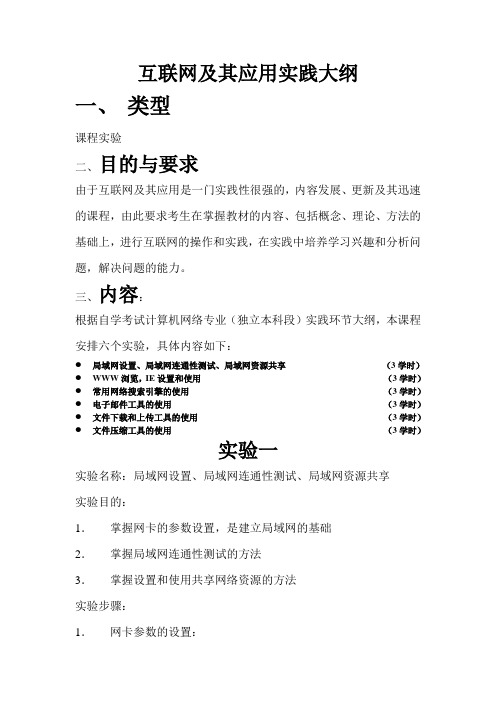
互联网及其应用实践大纲一、类型课程实验二、目的与要求由于互联网及其应用是一门实践性很强的,内容发展、更新及其迅速的课程,由此要求考生在掌握教材的内容、包括概念、理论、方法的基础上,进行互联网的操作和实践,在实践中培养学习兴趣和分析问题,解决问题的能力。
三、内容:根据自学考试计算机网络专业(独立本科段)实践环节大纲,本课程安排六个实验,具体内容如下:●局域网设置、局域网连通性测试、局域网资源共享(3学时)●WWW浏览,IE设置和使用(3学时)●常用网络搜索引擎的使用(3学时)●电子邮件工具的使用(3学时)●文件下载和上传工具的使用(3学时)●文件压缩工具的使用(3学时)实验一实验名称:局域网设置、局域网连通性测试、局域网资源共享实验目的:1.掌握网卡的参数设置,是建立局域网的基础2.掌握局域网连通性测试的方法3.掌握设置和使用共享网络资源的方法实验步骤:1.网卡参数的设置:局域网相关参数:机器名,工作组Internet相关参数:IP地址、子网掩码、网关、DNS服务器等2.网络测试及网络访问命令Ping、ipconfig、netstat、tracert等命令3.采用“查找计算机”测试网络4.网络邻居的访问,设置和使用共享文件夹、共享硬盘实验二实验名称:WWW浏览,IE设置和使用实验目的:掌握WWW的定义,主要特点,URL,HTTP协议,网页与链接的含义,学会使用IE浏览器,并掌握使用FTP功能实验步骤:1.通过IE浏览器访问WWW服务,灵活应用IE的主要功能(1)I E工具栏和菜单栏、快捷菜单的应用:设置默认主页、全屏显示网页、多窗口显示网页、在网页中的图像和动画、保存网页中的背景图像、网页的前进和后退、停止和刷新按钮的使用、浏览和管理历史记录等(2)组织收藏夹和链接栏:将喜爱的网址添加到收藏夹、管理收藏夹、浏览收藏夹中的网址、添加网址到链接栏(3)脱机使用IE(4)加速浏览速度的基本设置:在网页中不表现多媒体信息、快速显示浏览的网页等2.通过IE浏览器访问FTP服务3.通过TELNET进行远程登录实验三实验名称:常用网络搜索引擎的使用实验目的:1.认识网络搜索引擎2.使用各种中英文网络搜索引擎工具实验内容:1.学习使用英文综合型网络搜索引擎世界上最大的综合型搜索引擎google: 目前浏览型搜索引擎的首创者——Y ahoo: 2.使用中文综合型搜索引擎搜狐搜索主页地址为:新浪搜索主页地址为:天网搜索:实验四实验名称:电子邮件工具的使用1.认识网站电子邮件系统2.使用免费或者收费电子邮箱3.掌握使用OutLook Express收发电子邮件的方法4.掌握FoxMail的使用实验步骤:1.申请一个免费或者收费的电子邮箱(提供收费或者免费电子邮箱的网站如下:)2.使用免费或收费的电子邮箱收发电子邮件3.在Outlook Express里设置邮件账号,使用其收发邮件4.借助FoxMail收发邮件,掌握Foxmail中邮件服务器的设置实验五实验名称:文件下载和上传工具的使用1.了解迅雷功能,使用迅雷进行文件下载2.了解FlashGet功能,使用FlashGet进行文件下载3.了解BT下载原理,使用BitComet进行BT下载4.了解CuteFTP功能,使用CuteFTP实现文件上传、下载实验步骤:1.安装迅雷,设置迅雷,使用迅雷进行文件下载2.安装FlashGet利用FlashGet进行文件下载,并学会利用FlashGet对下载文件进行归类处理3.安装Bitcomet 7.0,在网络寻找BT种子,利用种子进行下载4.安装工具软件CuteFTP,配置CuteFTP,使用站点管理器,利用CuteFTP上传,下载文件实验六实验名称:文件压缩工具的使用实验目的:1.学习压缩技术的基础概念2.使用WinZip压缩、解压缩文件3.使用WinRAR压缩、解压缩文件实验步骤:1.下载安装WinZip,使用WinZip压缩,解压缩文件,独立完成多卷压缩,创建自解压文件2.下载安装WinRAR,使用WinRAR压缩,解压缩文件,压缩率评估,设置压缩文件密码。
计算机网络技术实践环节考核指导

计算机网络技术?实践环节考核指导(2007年制订)一、类型课程实验考核二、目的与要求计算机网络的应用能力是当前信息技术人才必须具备的能力。
本考核要紧考察考生对计算机网络全然概念的理解,考察考生检测网络环境和应用计算机网络解决简单咨询题的能力。
三、考核环境软件要求:WindowsXPProfessional操作系统;〔差不多安装网卡并正确配置TCP/IP协议,能够登陆网络效劳器〕。
系统中差不多安装Word,支持把Windows的窗口粘贴到Word文档中的功能。
考试系统:高等教育自学考试计算机信息治理专业考试系统。
四、考核内容1.考察考生检测计算机网络配置的能力;检查系统所用的网卡型号、TCP/IP配置、MAC地址等信息。
(ipconfig等)2、考察考生检测计算机网络状态的能力;PingtracertnetstatnbtstatARP等等〕3.考察考生的网络连接能力。
以PPPoE连接网络的能力;利用已有连接,连接VPN效劳器的能力。
4.检查考生利用IE和FTP进行信息检索和信息应用的能力;IE扫瞄器的配置〔主页设置、临时文件和历史记录的往除、个人密码和表单信息的往除、设置代理效劳器、设置扫瞄器的语言编码、设置UTF-8编码、设置网站平安级不、设置可信站点等等〕。
网络信息的下载,信息检索等等。
5.检查考生配置与应用IIS效劳器的能力。
五、考核时刻与形式考核时刻为60分钟;采纳闭卷形式,考生首先登陆考核效劳器,依据要求完成操作。
并依据题目要求把操作过程或操作结果保持到自己的答案文件〔Word文档〕中,最后依据考试要求把答案文件上传到考核效劳器上考生自己的文件柜中。
请认真阅读“考试系统〞使用讲明。
六、注重事项1.遵守考场纪律,因计算机引起的咨询题请及时与监考老师联系;2.考生不要等到最后才上传答案文件,以免因最后时刻交卷人员太多造成效劳器响应速度低;上传文件前务必关闭相应的软件。
例如上传Word文档前应关闭Word系统。
- 1、下载文档前请自行甄别文档内容的完整性,平台不提供额外的编辑、内容补充、找答案等附加服务。
- 2、"仅部分预览"的文档,不可在线预览部分如存在完整性等问题,可反馈申请退款(可完整预览的文档不适用该条件!)。
- 3、如文档侵犯您的权益,请联系客服反馈,我们会尽快为您处理(人工客服工作时间:9:00-18:30)。
《互联网及其应用》实践环节考核指导一、类型课程试验二、目的与要求《互联网及其应用》课程是一门实践性很强、内容发展更新极为迅速的课程,因此考生除了掌握教材上的内容,包括互联网的基本概念、基本理论以及基本方法外,还要学习掌握互联网上的各种基本操作和实践应用,并且在实践中要培养学习兴趣和分析能力,能够解决互联网实际应用中的一些常见问题。
三、考试环境硬件要求:装有网卡并能上网的PC机CPU不低于奔腾2处理器内存容量不低于32MB硬盘容量不小于2G软件要求:操作系统:Windows 9X/NT/2000/XP。
浏览器:如IE。
FTP客户端软件:CuteFtp或Windows 自带的FTP命令。
远程登录软件:Netterm或Windows 自带的Telnet命令。
HTML语言编辑器:Windows 自带的记事本程序。
四、考核内容《互联网及其应用》课程上机实践内容主要集中在第三、四、五、六、八章。
考核内容主要围绕互联网的一些基本操作和网络维护的一些基本操作常识。
主要内容如下:1、在Windows操作系统下拨号上网的操作。
实验目的:掌握在Windows 环境下(主要是Windows 98/2000/XP操作系统,下同),调制解调器与主机的连接和驱动安装方法、TCP/IP协议的设置、拨号网络的安装与配置方法以及创建拨号连接的方法、拨号上网和下网断线等操作。
内容提示:这部分实践操作练习在Windows 2000/XP操作系统下与Windows 98操作系统基本相同,只不过使用拨号网络创建新连接的方法略有不同。
在Windows 98下使用拨号网络创建新连接的方法在课本中已经讲述,操作比较简单。
而在Windows 2000操作系统下,“拨号网络”改名为“网络和拨号连接”,在创建新连接的方法时,网络连接向导会提示用户需要选择网络连接类型,如图1所示。
用户要拨号上网,可以选择第一项或第二项进行配置。
图12、网卡的安装与配置实验目的:掌握在Windows 环境下,网卡的驱动安装方法、TCP/IP协议的安装与参数配置方法及参数查看方法。
了解ipconfig(或winipcfg)、ping命令基本使用方法。
内容提示:在Windows 环境下,任何硬件的驱动程序安装方法都类似。
(因为目前版本的Windows 无需安装TCP/IP协议)用户要配置的TCP/IP协议的参数主要有:IP地址、子网掩码、默认网关、DNS服务器等,在Windows 2000操作系统下,配置属性框如图2所示。
考生要深入理解各个参数的准确含义。
图2在Windows NT/2000系统下,如果用户没有权限打开Internet协议(TCP/IP)属性框,也可以运行命令ipconfig或ipconfig /all查看Internet协议参数,如图3所示。
图3在Windows 9X操作系统下,用户可以运行winipcfg命令查看。
在Unix/Linux操作系统下,用户可以运行ifconfig命令查看协议参数。
用户配置好各个参数后,可以通过ping命令检查本地主机能否与网关或远程主机通信,具体操作如图4所示。
图43、互联网应用的基本操作实验目的:掌握使用电子邮件软件收发Email的方法,使用Telnet或远程登录软件登录远程主机或BBS服务器的方法,使用FTP客户端程序进行文件上载或下载的方法,利用浏览器浏览网页的基本操作,并注意使用浏览器访问常见搜索引擎进行信息检索的方法。
内容提示:掌握使用电子邮件客户端软件收发Email的基本原理和基本参数的含义,如POP3服务器、SMTP服务器,用户账号等。
掌握常用电子邮件客户端软件,如Microsoft Outlook Express、Foxmail等软件的参数设置和收发Email的基本方法。
除了使用课本上介绍的Telnet登录远程主机或BBS外,用户也可以使用一些具有友好界面的登录软件进行远程登录,如Netterm、Cterm等。
因此,同学们应该掌握如何使用常见的远程登录软件。
目前很多BBS系统也支持Web方式,用户可以直接通过浏览器访问BBS,如清华大学的水木清华BBS,用户可以运行telnet 202.112.58.200登录,也可以在浏览器地址栏中输入http://202.112.58.200访问。
除了使用Windows自带的FTP程序登录远程FTP主机进行文件上载或下载外,用户也可以使用一些具有友好界面的FTP客户端软件进行登录并进行文件上下载,如CuteFtp、WS-FTP等。
因此,同学们应该掌握Windows自带的FTP程序的一些基本命令,如open、get等,以及如何使用常见的FTP客户端软件,如何配置一些基本参数,如配置FTP服务器的IP地址或域名、用户账号、密码、匿名登录账号和密码等。
熟练掌握Web浏览器的基本操作,如何进行网页浏览。
互联网最大的优势就是提供资源共享,如何快速的利用互联网查找到自己想要的信息是同学们必须掌握的基本技能,因此,能够熟练使用网上常见的搜索引擎进行信息搜索查找也是本课程的考核内容。
除了掌握基本操作,同学们还应该了解目前国内互联网一些著名或常用的网站,如提供搜索引擎的网站、提供免费电子信箱的网站、网上购物网站、同学录网站等等,或能够通过网络搜索快速得到。
4、互联网常用服务器的安装与配置实验目的:了解在Windows 环境下,对于互联网常用服务器,如DNS服务器、FTP服务器以及WWW服务器的安装、配置以及测试方法。
内容提示:本部分练习的内容是如何安装和配置一些常见的互联网常用服务器以及安装配置完成后如何测试服务器是否运行正常。
除了掌握配置的方法外,还应该了解需要进行配置的一些基本参数。
对于DNS服务器,在Windows NT/2000 Server环境下可以使用系统自带的DNS服务器组件进行安装。
在Windows 2000 Server环境中安装方法如下:“开始菜单”→“设置”→“控制面板”→“添加/删除程序”→“添加/删除Windows组件”→“网络服务”→“DNS”。
安装完成后,DNS服务器作为DNS系统服务在系统后台运行,用户也可以通过“管理工具”中的“DNS管理器”进行管理和配置,如创建域名服务器管理区域、建立主机地址映射、创建各种记录以及如何设置反向解析等。
配置完成后,用户可以通过nslookup命令进行测试。
对于FTP服务器以及WWW服务器,在Windows NT/2000 环境下也可以使用系统自带的Internet信息服务(IIS服务)组件进行安装。
在Windows 2000 环境中安装方法如下:“开始菜单”→“设置”→“控制面板”→“添加/删除程序”→“添加/删除Windows组件”→“Internet 信息服务(IIS)”。
安装完成后,需要设置一些基本参数,对于FTP服务,常见参数有:TCP端口、账号、主目录等,配置窗口如图5所示。
图5 对于WWW服务,常见的参数有:TCP端口、账号、主目录、默认文档等,配置窗口如图6所示。
图6除了了解各种服务器的安装和基本配置方法外,还应该注意掌握各种服务器的工作原理以及应用的相关协议、常用端口等。
5、网络应用制作试验目的:掌握制作简单Web页面的方法、Java Applet的开发过程以及在Web页面中的嵌入方法。
内容提示:制作简单Web页面首先要掌握Web页面的基本结构。
掌握<html>、</html>、<head>、</head>、<body>、</body>、<title>、</title>等标记符的作用,以下是一个简单的例子:<html><head><title>我的网页</title></head><body>这是我的第一个网页。
</body></html>除了掌握Web页面的基本结构,同学们还应该掌握如何对网页进行修饰、如何添加超文本链接、如何在网页中加入图片和表格等。
编写Java Application和Java Applet的方法比较复杂,还需要Java环境进行编译。
因此不要求同学们完全掌握Java程序设计,但应该掌握开发Java Application和Java Applet的基本过程和方法,并掌握Java Applet在Web页面中的嵌入方法。
嵌入代码例子如下:<applet code =”OutputHello.class” WIDTH = 200 HEIGHT = 60><param name=name value=”World”></applet>五、考核时间及形式考核对时间为50-60分钟(含答卷时间);考核形式根据实际情况可能选择以下三种形式之一:●采用闭卷形式,通过试卷方式进行考核,考生按照试卷上的要求进行上机操作,并按照要求将相关结果写到试卷上。
●采用闭卷形式,将试题所有答案存储到机器硬盘下的指定Word文件中,由老师当场检查。
●采用闭卷形式,将试题所有答案存储到机器硬盘下的指定Word文件中,将该Word文件上载到指定FTP服务器的相应位置,并将该文件用电子邮件发送到指定的评分邮箱中。
六.注意事项1、试卷上要清楚的写明考生姓名、准考证号、机号等信息。
2、必须使用钢笔或圆珠笔书写,字迹要清楚,卷面要整洁。
3、考试期间严禁左顾右盼,交头接耳。
七、题型与要求请参考以下样题。
样题一1.记录您所使用的计算机的座位号及其网卡的MAC地址。
2.记录您所使用的计算机的网络配置:安装的网络协议、TCP/IP网络配置信息(IP 地址、子网掩码、网关、DNS配置),通过子网掩码,分析该计算机所在的子网最多可以加入多少台计算机?3.查找国内关于网上购物的网站,列举其中四个域名并记录他们对应的IP地址。
4.查找国内常用的搜索引擎,列举其中三个域名。
请通过网络搜索,找到并记录电信术语MSISDN的中英文意思。
5.写出一个国内应用HTTPS协议的网站域名,这是关于什么的网站?样题二1.在不同的操作系统下,查看TCP/IP网络配置信息的方式也不同,在Windows 9X下可以使用____________命令,在Windows 2000下可以使用____________命令,在Linux/Unix 下可以使用____________命令。
2.本机所设置网关的IP地址为____________、自网掩码为____________所使用的DNS 服务器IP地址为____________。
通过子网掩码,分析该计算机所在的子网最多可以加入____________台计算机?(除去网关)3.网站 是关于_______________________方面的网站。
